实验结论:
1. 结合实验尝试,并查阅资料,总结在实验准备中提出的 7 个问题
(1)核心版本主要是Linux的内核。Linus等人在不断地开发和推出新的内核。发行版本是各个公司推出的版本,它们与和新版本是各自独立发展的。发行版是每个社团增加了外围资源(比如用户界面,系统安装,程序更新),所以各发行版的内核可以一致,但发行版采取的各种用户应用方式可能不同。
(2)Linux对硬盘的表示分为两种,第一种IDE盘,用hd表示,hda,hdb,hdc……表示第一块IDE硬盘,第二块IDE硬盘……,而hda1,hda2,hda3……表示第一块硬盘上的第一个分区,第一块硬盘上的第二个分区……;第二种是SATA和SCSI盘,使用sd表示,sda,sdb,sdc……表示第一块硬盘,第二块硬盘……,同样sda1,sda2,sda3……表示SATA硬盘第一块硬盘的第一个分区,第一块硬盘上的第二个分区……。
(3)Linux系统因为使用VFS,所有其核心可以支持如ext、ext2、ext3、ext4、JFS2等的多种的文件系统。
(4)光盘安装和硬盘安装还有网络安装。
(5)主分区也叫引导分区,Windows系统一般需要安装在这个主分区中,这样才能保证开机自动进入系统。
扩展分区是一个概念,实际在硬盘中是看不到的,也无法直接使用扩展分区。除了主分区外,剩余的磁盘空间就是扩展分区了。当一块硬盘将所有容量都分给了主分区,那就没有扩展分区了,仅当主分区容量小于硬盘容量,剩下的空间就属于扩展分区了,扩展分区可以继续进行扩展切割分为多个逻辑分区。
在扩展分区上面,可以创建多个逻辑分区。逻辑分区相当于一块存储截止,和操作系统还有别的逻辑分区、主分区没有什么关系,是“独立的”。
传统BIOS引导+MBR:主分区数目不能超过四个,很多时候,四个主分区并不能满足需要;并且,MBR分区方案无法支持超过2TB容量的磁盘。磁盘容量超过2TB时,分区的起止位置无法表示,BIOS将无法识别分区。
UEFI BIOS引导+GPT:GPT的含义是“全局唯一标准磁盘分区表”,它支持2TB以上的大硬盘,GPT分区方案在硬盘的末端有一个备份分区表,保证分区的信息不易丢失。每个磁盘的分区个数几乎没有限制(windows系统最多只允许划分128个分区)分区的大小也几乎没有限制。
(6)在linux系统中都有最少两个挂载点,分别是/ (根目录)及swap(交换分区),其中,/ 是必须的;
建议挂载的几大目录:
/-------根目录,唯一必须挂载的目录。不要有任何的犹豫,选一个分区,挂载它!(在绝大多数情况下有2G的容量应该是够用了。当然了,很多东西都是多多益善的)
swap----交换分区,可能不是必须的,不过按照传统,并且照顾到您的安全感,还是挂载它吧。它的容量只要约等于您的物理内存就可以了,如果超过了您物理内存两倍的容量,那绝对是一种浪费。
/home---这是您的家目录,通常您自己创建的文件,都保存在这里,您最好给它分配一个分区
/usr----应用程序目录。大部分的软件都安装在这里,如果您计划安装许多软件,建议也给它分配一个分区
/var----如果您要作一些服务器方面的应用,可以考虑给它分配一个较大的分区
/boot---如果您的硬盘不支持LBA模式(不太可能),您最好挂载它,如果挂载,将它挂载在硬盘的第一个分区,应该比较稳妥。一般来说,挂载的分区只要100M大小就足够了
1.初次接触的新手或硬盘空间有限Desktop的安装建议:
挂载点 装置 说明
/ /dev/hda1 可用空间-swap大小后的所有空间
swap /dev/hda2 大约内存大小 建议至少512MB
2.高级用户Desktop的安装建议:
挂载点 装置 说明
/ /dev/hda1 10~15G足矣
/home /dev/hda2 最大的剩余空间
swap /dev/hda5 大约内存大小(建议至少512MB)
或者
/ /dev/hda1 10~15G足矣
/home /dev/hda2 最大的剩余空间
/boot /dev/hda3 100MB即可
swap /dev/hda5 大约内存大小(建议至少512MB)
(7)挂载:在windows操作系统中, 挂载通常是指给磁盘分区(包括被虚拟出来的磁盘分区)分配一个盘符。
挂载点实际上就是linux中的磁盘文件系统的入口目录,类似于windows中用来访问不同分区的C:、D:、E:等盘符。
(8)X Window:即X Window 图形用户接口,是一种计算机软件系统和网络协议,提供了一个基础的图形用户界面(GUI)和丰富的输入设备能力联网计算机,其中软件编写使用了广义的命令集,它创建了一个硬件抽象层,允许设备独立性和重用方案的任何计算机上实现。
窗口管理器:窗口管理器是用户在X Windows系统里的主要界面,窗口管理器只是个程序,它控制窗口的外表、位置和提供用户区操作这些窗口程序的方法。
桌面系统:桌面系统也是用户在X Window系统里的主要界面,桌面环境为操作系统提供了一个较完整的图形用户界面,和提供了一定范围和用途的使用工具和应用程序。
2. 截图说明你所尝试的 shell 命令,并说明其功能。
尝试了 who who am i echo date cal ls 功能 其中 who am i 失败了 原因未知 截图如下
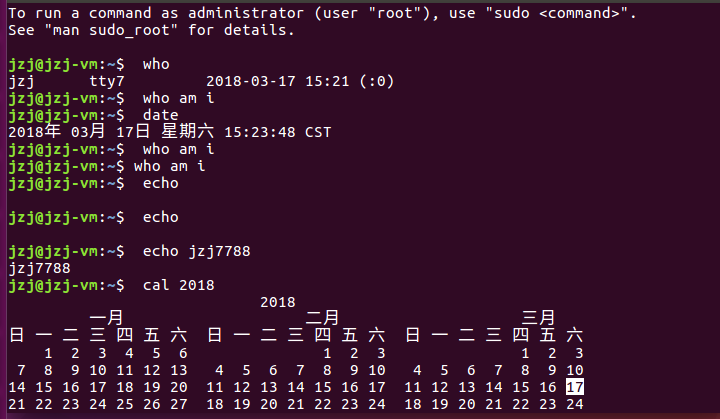
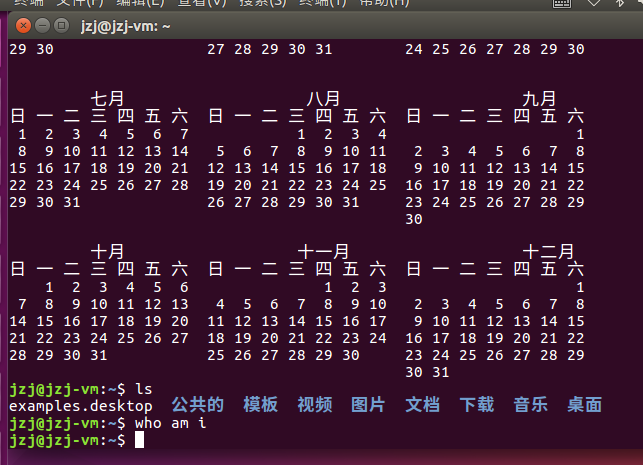
3. 你在 Ubuntu 图形界面环境下尝试的操作
我尝试在图形化界面里用火狐浏览器登录网址,但是网络连接失败。
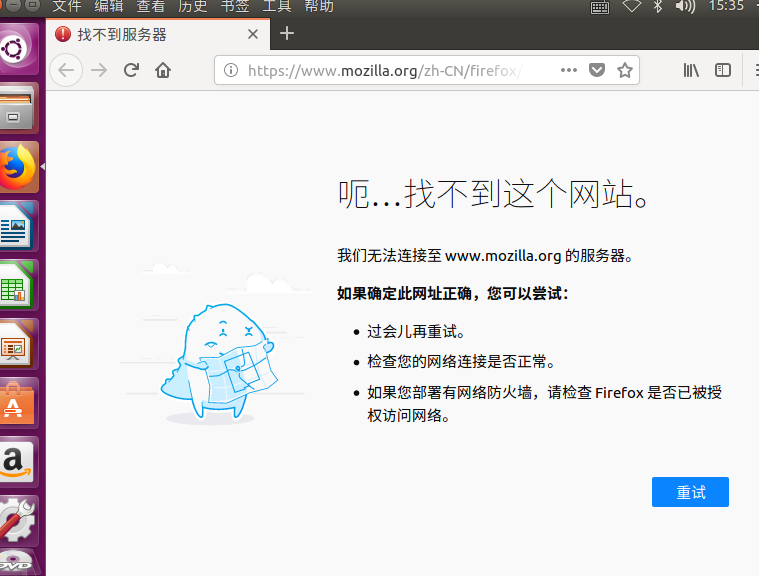
4.安装系统过程中遇到的问题及解决途径(常见问题如虚拟机方式安装时,Vmware 虚 拟机工具包或 virtualbox 增强包安装,网络故障,双系统安装启动引导设置及注意事项等
安装系统过程中遇到的问题:关于问题其实不多,在第一次在VMWARE中安装Ubuntu后 设置的稍后安装系统,但是稍后并不能安装,所以我直接重新安装,并在安装界面就选择了镜像文件,还有就是不知道为什么我得Ubuntu无法联网,根据说明,虚拟机应该用本机网络,但我好像失败了。
5.其它收获、感受或体会
收获主要还是在电脑上通过VMWARE虚拟机安装好了Ubuntu 并且我还注册了一个博客,对于shell命令其实没有深入的熟悉,但是知道基本的操作命令。
来源:https://www.cnblogs.com/jzj7788/p/8590320.html